Blog com artigos sobre linux, windows, redes, e dicas em geral para pessoas apaixonadas por computadores
Frases
quinta-feira, 29 de janeiro de 2009
[Ubuntu] Alterando o valor swappiness

Quando alteramos o valor swappines no ubuntu, mandamos o sistema se comportar de uma forma diferente quanto a sua memória, utilizando-a mais, ou menos, como você preferir.
Por padrão o valor vem setado como 60 no ubuntu, você pode ver isso com o seguinte comando:
sysctl -a|grep swappiness
ou utilizando o comando cat, da seguinte maneira:
cat /proc/sys/vm/swappiness
Veja a matéria completa no site planeta-ulb.net
segunda-feira, 26 de janeiro de 2009
quinta-feira, 22 de janeiro de 2009
terça-feira, 20 de janeiro de 2009
[Campanha] Fora Internet Explorer, Xô!!!

O blog how2ubuntu vem por esta informar que é totalmente a favor da atualização de navegadores.
Hoje em dia desenvolvedores perdem muito tempo criando hacks e gambiarras para ter seu site funcionando em vários navegadores, navegadores antigos não possuem total suporte a css por exemplo, sendo necessários fazer um bypass para contornar o erro.Continue lendo...
Desabilitando o "control+alt+del"

Com esta dica você poderá bloquear o reinicio do sistema causado pelo ctrl+alt+del
Mas como faço isso? Muito Simples.
No terminal digite:
sudo gedit /etc/event.d/control-alt-delete
Esse comando usará o programa gedit como superusuário para editar o arquivo control-alt-delete
Dica: Sempre que você usar o terminal, tenha certeza do que está fazendo, nunca pegue um comando na web copie e cole no terminal.
Continuando...
Depois de abrir o arquivo comente a linha
exec /sbin/shutdown -r now “Control-Alt-Delete pressed”
com um #
Ficando assim:
#exec /sbin/shutdown -r now “Control-Alt-Delete pressed”
Pronto, salve e feche o editor de texto.
Agora quando alguém pressionar os botões, nada vai acontecer.
quinta-feira, 15 de janeiro de 2009
Site redimensionando Janelas do Firefox

Você já entrou em algum site onde a sua janela do firefox é automaticamente redimensionada, diminuida ou até maximizada? O Que os web-designers tem na cabeça para fazer isso?
O trabalho deles é de criar uma pagina, não alterar a configuração do nosso browser!
Para essas e outras lá vão as dicas para você acabar com esse problema no firefox
Siga os passos abaixo.
- Edit > Preferences. Windows users: Tools > Options
- Go to the Content Tab
- To the right of "Enable Javascript," hit "Advanced..."
- Uncheck "Move or resize existing windows"

about:config, procure pela chave dom.disable_window_open_feature.resizable e aplique um duplo clique.
Diretório remoto com SSH

Hoje mostrarei aqui como criar um diretório remoto com ssh, mas porque ssh?
Também poderiamos transferir arquivos por exemplo para nosso site por ftp, mas usando FTP a nossa conexão não estaria segura no caso de estarmos numa rede, e se algum espertinho estiver usando um sniffer... já era.
Por isso ssh, com o ssh o nosso diretório em ssh, tudo será criptografado.
Para isso usaremos o SSHFS (secure shell file system), que não é nada mais que um file system sobre ssh
Para instalarmos o programa usaremos o seguinte comando:
Primeiro:
sudo apt-get install sshfs
Segundo:
sshfs usuário@seu-servidor:/pasta/do-servidor /sua/pastalocal
Para desmontar é só usar o comando unmount pelo terminal
e para montar a pasta sempre que o sistema inicia é só montar pelo fstab
Mudança no HOW2UBUNTU
Mas não é só isso, a partir de hoje o blog vai contar com dicas de CSS, PHP, Redes e segurança.
Espero que todos gostem dos post que virão pela frente e sintam-se livre para linkar o blog, linkar posts e editarem o conteúdo aqui postado.
Sem mais
________
Charles
terça-feira, 13 de janeiro de 2009
Acessando manpages pelo firefox
Essa dica mostrará como acessar manpages através do firefox, ou qualquer outro browser que você estiver usando.
Primeiro: Instale o Apache
sudo apt-get install apache2
Segundo: Vamos instalar o pacote que onverte manpages em html
sudo apt-get install man2html
Terceiro: Entramos no firefox e adicionamos um favorito com o seguinte link
http://localhost/cgi-bin/man/man2html?query=%s
E com o seguinte atalho:
man
Pronto, tudo instalado e agora é śo testar
Agora basta você digitar no firefox por exemplo:
man ls
que a saida será a devida manpage do ls
Espero que todos tenham gostado.
segunda-feira, 5 de janeiro de 2009
[APT] Como manter um sistema misto
As pessoas têm o interesse, as vezes, de usar uma das distribuições Debian como principal e utilizar um ou mais pacotes de uma outra versão.
Para definir qual sua versão principal do Debian, você deve editar o arquivo /etc/apt/apt.conf (ele normalmente não existe, crie o arquivo caso não exista) e adicionar a ele:
APT::Default-Release "versão";
Onde versão é a versão do Debian que você quer usar como principal. Os nomes aceitos para `versão' são: stable, testing, unstable. Para instalar pacotes de uma outra versão, então, você usa o APT da seguinte forma:
# apt-get -t distribuição install pacote
Para que isso funcione, no ententanto, é necessário haver pelo menos uma fonte do APT listada no arquivo /etc/apt/sources.list para a distribuição de que você quer o pacote, e que ela contenha o pacote pedido.
Dica [Gmail]

Olá pessoal, hoje vou mostrar uma dica muito boa para você que usa o gmail, embora poucas pessoas saibam, pelo simples fato de você mudar a linguagem do seu gmail, você pode ganhar grandes vantagens.
Hoje vou falar apenas de uma ferramenta em especial
A dica é muito facil, basta você alterar a linguagem do seu GMAIL para Inglês.
2* - Com isso você terá varias ferramentas para adicionar, vou falar aqui do status dos emails.
Primeiramente o gmail só possuia a opção de você colocar estrelas nos emails.
Agora vejam só o que você pode fazer com o seu gmail quando esta em inglês
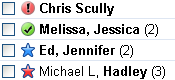
Com isso você terá varios icones para adicionar ao seu email.
E outra coisa muito interessante é que com os comando que vou passar abaixo você poderá pesquisar por emails que receberam determinada marcação.
Os comandos são:
has:yellow-star (pesquisa por emails que receberam marcação com estrela amarela)
has:blue-star (estrela azul)
has:red-star (estrela vermelha)
has:orange-star (estrela laranja)
has:green-star (estrela verde) etc..
has:purple-star
has:red-bang
has:yellow-bang
has:blue-info
has:orange-guillemet
has:green-check
has:purple-question

